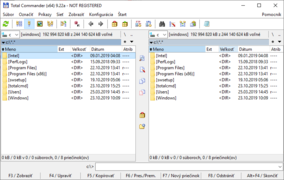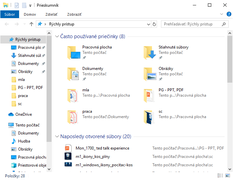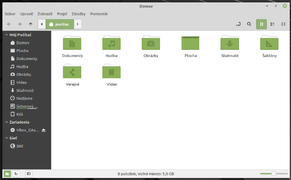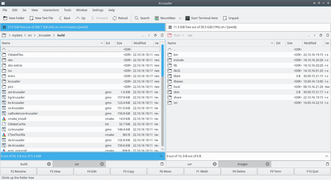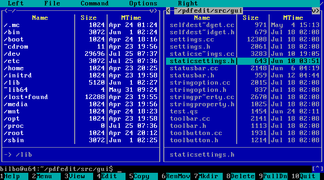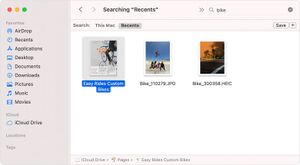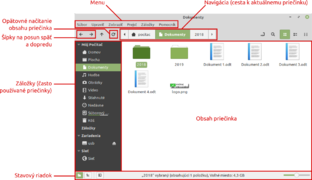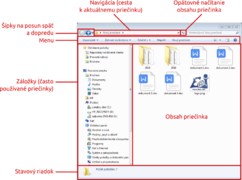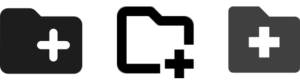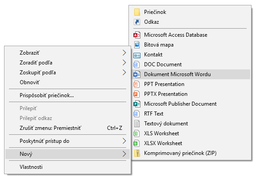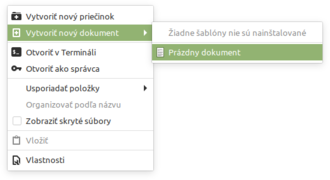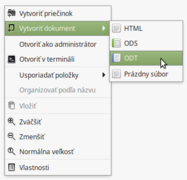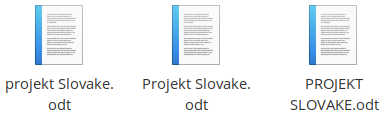Vytváranie priečinkov a súborov
Každý operačný systém obsahuje tzv. správcu súborov (tiež súborový manažér, angl. file manager). Ten nám uľahčuje prácu s priečinkami a súbormi – ich vytváranie, mazanie, presúvanie a pod.
správca súborov (tiež súborový manažér) – ang. file manager
Asi najznámejšími sú Total Commander a Prieskumník (Explorer), s ktorými sa stretneme v MS Windows.
V linuxových distribúciách nájdeme napr. GNOME Files (známy tiež ako Nautilus), Krusader, Midnight Commander a iné.
Zdroje obrázkov: krusader.org, Wikimedia Commons
V macOS zaisťuje prístup k obsahu zariadenia Finder.
Napriek rozdielnemu vzhľadu a rozloženiu sú ich hlavné funkcie rovnaké a bežný používateľ si na nové prostredie rýchlo zvykne. Líšia sa najmä doplnkovými funkciami, ktoré majú za cieľ používateľovi čo najviac zjednodušiť prácu.
Funkciu vytvorenia nového priečinka nájdeme v ponuke Súbor. Nový priečinok sa vytvorí v aktuálnom umiestnení – v priečinku, v ktorom sa momentálne nachádzame v správcovi súborov.
Často nájdeme túto voľbu aj v kontextovom menu, ktoré sa zobrazí po kliknutí pravým tlačidlom do priečinka.
Taktiež sa v okne môže nachádzať ikona v podobe priečinka (obalu na spisy) so symbolom + alebo *.
Súbory vytvárame cez jednotlivé programy: spustíme program a vykonané zmeny (napr. napísaný text alebo nakreslený obrázok) uložíme v podobe súboru. Cez správcu súborov môžeme pre niektoré dokumenty použiť „skratku“ – cez voľbu Súbor alebo cez spomínané kontextové menu, kde hľadáme možnosť vytvoriť dokument. Niekedy sú k dispozícii šablóny pre textové dokumenty, tabuľky, obyčajný text či prezentácie.
Vtedy stačí zadať názov súboru a dvojklikom sa nám otvorí prázdny dokument v príslušnom programe. Nemusíme teda najskôr spúšťať program a ukladať zmeny.
V názvoch súborov a priečinkov je dovolené používať diakritiku (dĺžne, mäkčene...) aj medzery. Je však niekoľko znakov, ktoré systém nedovolí v názvoch použiť. V prípade Windows ide o nasledovné znaky:
/(lomka)\(spätná lomka):(dvojbodka)<(menej ako)>(viac ako)"(úvodzovka)?(otáznik)*(hviezdička)|(zvislá čiara)
Systém nás vždy upozorní, keď sa pokúsime použiť nepovolený znak.
V operačnom systéme Windows nezáleží na tom, či názov napíšete veľkými alebo malými písmenami. Systém nepovolí vedľa seba súbory s názvom Ahoj.doc a ahoj.doc, pretože ich názvy berie ako totožné. Je jedno, či sú napísané veľkými alebo malými písmenami.
V unixových systémoch je to naopak. Ak má jeden súbor v priečinku názov projekt Slovake.odt, jeho „susedia“ sa pokojne smú volať PROJEKT SLOVAKE.odt či napr. Projekt Slovake.odt.
Súbory a priečinky odstraňujeme klávesom DELETE, príp. spolu s klávesom SHIFT. V závislosti od nastavení systému sa súbor buď natrvalo vymaže, alebo iba premiestni do Koša. Odstránením priečinka zmizne aj všetok jeho obsah.
Na klávesnici Macu tlačidlo DELETE nenájdeme. Je tam len kláves Backspace. Funkciu DELETE ale môžeme získať tak, že podržíme zároveň stlačené Command + Backspace.